- Autorius Abigail Brown [email protected].
- Public 2023-12-17 06:55.
- Paskutinį kartą keistas 2025-06-01 07:17.
Yra keletas populiarių būdų, kaip belaidžiu būdu prijungti išmanųjį telefoną prie televizoriaus. Kai kurie metodai veikia tik naudojant televizorių ir telefoną, o kitiems reikia įsigyti papildomos aparatinės įrangos.
Bottom Line
Šiame straipsnyje aprašyti metodai taikomi ir Android išmaniesiems telefonams, ir Apple iPhone, tačiau suderinamumas gali skirtis priklausomai nuo naudojamo televizoriaus modelio ir į jį siunčiamos medijos tipo.
Naudokite AirPlay telefoną prijungti prie televizoriaus
Prijunkite telefoną prie televizoriaus naudodami „AirPlay“. „AirPlay“yra „Apple“patentuota srautinio perdavimo technologija, leidžianti suderinamiems įrenginiams siųsti mediją vieni kitiems, kol jie yra prijungti prie to paties „Wi-Fi“interneto ryšio. Tokiu atveju „AirPlay“galima naudoti norint siųsti mediją iš telefono į „Apple TV“įrenginį, kuris prijungtas prie jūsų televizoriaus, arba išmanųjį televizorių su integruotu „AirPlay“palaikymu.
AirPlay taip pat gali būti naudojamas norint belaidžiu būdu atspindėti jūsų iPhone ekraną televizoriuje.
Visi „iPhone“modeliai turi integruotą „AirPlay“palaikymą tiesiai iš dėžutės. Tačiau „AirPlay“palaikymas „Android“išmaniuosiuose telefonuose „Android“operacinėje sistemoje yra gana ribotas, nes ji dažniausiai teikia pirmenybę „Google“„Chromecast“technologijai.
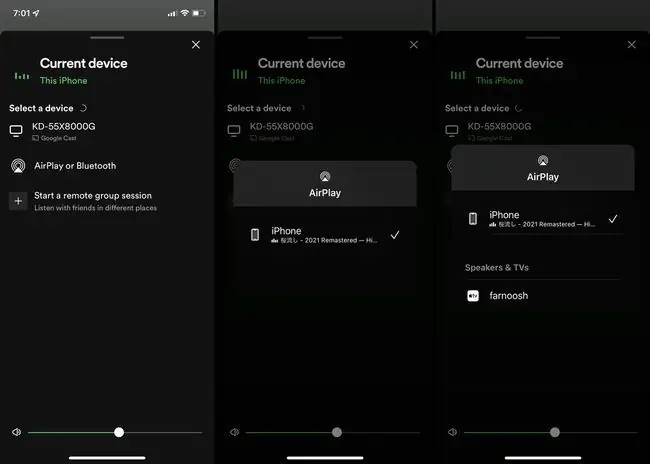
Apple TV priedų įrenginiai, jungiami prie televizoriaus HDMI kabeliu, gali priimti mediją, siunčiamą per AirPlay, kaip ir vis daugiau išmaniųjų televizorių, kuriuose įdiegta AirPlay funkcija. „Android“valdomi televizoriai, kurie nepalaiko „AirPlay“, gali pridėti šią funkciją įdiegę trečiosios šalies programą, pvz., „Airscreen“.
Siųskite mediją į televizorių belaidžiu būdu naudodami „Google Cast“
Belaidžiu būdu prijunkite telefoną prie televizoriaus naudodami „Google Cast“.„Google Cast“yra „Google“sukurtas belaidis protokolas, leidžiantis perduoti duomenis tarp įrenginių. Jis paprastai vadinamas „Chromecast“su daugeliu išmaniųjų televizorių, palaikančių protokolą, pažymėtą „įtaisytasis Chromecast“.
„Chromecast“taip pat yra „Google“sukurtų srautinio perdavimo įrenginių, palaikančių „Google Cast“arba „Chromecast“belaidę technologiją, linijos pavadinimas. Daugiau apie šiuos įrenginius rasite toliau.
„Android“išmanieji telefonai gali pasigirti neįtikėtinai stipriu „Google Cast“palaikymu, o „iPhone“, kita vertus, pirmenybę teikia Apple paties „AirPlay“protokolui. Nepaisant to, nemažai „iOS“programų vis dar palaiko „Google Cast“, kad būtų galima belaidžiu būdu prisijungti prie televizoriaus, o kai kurios trečiųjų šalių programos gali pridėti palaikymo, kai jo trūksta.
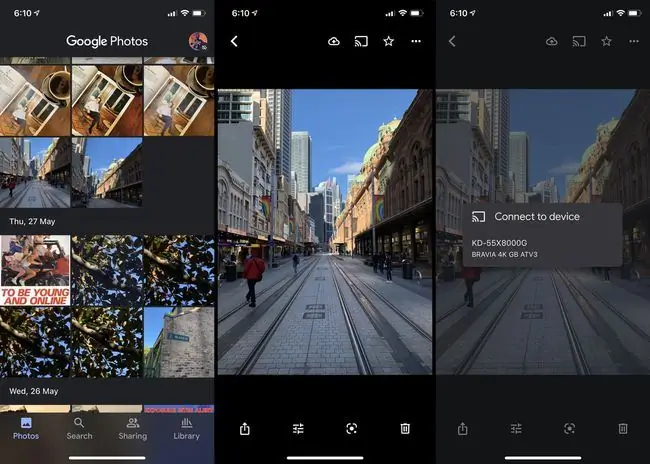
Išmanieji televizoriai, kuriuose veikia „Android TV“ir „Google TV“, paprastai turi integruotą „Google Cast“palaikymą, kaip ir daugelis kitų išmaniųjų televizorių rinkoje.
Visada peržiūrėkite oficialų išmaniojo televizoriaus funkcijų sąrašą gamintojo svetainėje ir dar kartą patikrinkite, ar jis turi jums reikalingų funkcijų.
„Google Cast“galima naudoti „Apple TV“, „Apple Music“ir „Google“nuotraukų laikmenoms perduoti į televizorius, be daugybės kito turinio ir ekrano atspindėjimo.
Pridėkite televizoriaus belaidžio ryšio funkciją naudodami srautinio perdavimo įrenginį
Prijunkite televizorių prie telefono belaidžiu būdu naudodami srautinio perdavimo įrenginį. Jei jūsų televizoriuje nėra jokių integruotų belaidžių funkcijų, pigus ir prieinamas būdas jį pridėti - įsigyti HDMI adapterį, dažniau vadinamą srautinio perdavimo lazdele.
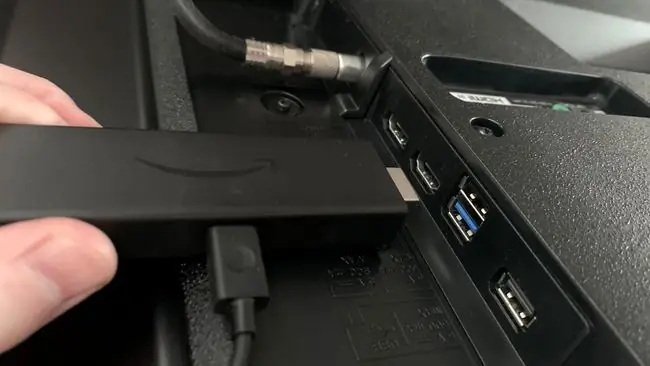
Srautinio perdavimo lazdelės yra maži įrenginiai, prijungiami prie vieno iš jūsų televizoriaus HDMI prievadų ir iš esmės paverčia jūsų įprastą televizorių išmaniuoju televizoriumi, pridedant belaidžio ryšio ir programų palaikymą.
Štai keletas populiaresnių srautinio perdavimo lazdelių, kurias žmonės naudoja belaidžiu būdu prijungdami išmaniuosius telefonus prie televizoriaus:
- Google Chromecast. „Google Chromecast“įrenginiai leidžia išmaniesiems telefonams perduoti ir atspindėti turinį televizoriuose. „Chromecast“paprastai geriau veikia su „Android“mobiliaisiais įrenginiais, nors „iPhone“vis tiek palaiko tam tikras programas ir funkcijas.
- Apple TV „Apple TV“įrenginiai leidžia srautiniu būdu perduoti iš „iPhone“į televizorių naudojant „Apple AirPlay“. Jie taip pat leidžia įdiegti vis daugiau srautinio perdavimo programų ir vaizdo žaidimų iš „App Store“. Apple TV paprastai nerekomenduojama, jei pirmiausia naudojate Android išmanųjį telefoną ir dar neturite Apple paskyros.
- Amazon Fire Stick Platus „Amazon“„Fire Stick“srautinio perdavimo lazdelių asortimentas užtikrina belaidį ryšį per „Google Cast“(„Chromecast“), taip pat leidžia įdiegti srautinio perdavimo programas ir žaidimus. „Fire Sticks“turi įtaisytąjį perdavimo ir atspindėjimo iš „Android“išmaniųjų telefonų palaikymą, tačiau „AirPlay“funkciją „iPhone“galima pridėti naudojant trečiosios šalies programą.
- Roku. „Roku“transliacijos lazdelės leidžia belaidžiu būdu perduoti ir atspindėti turinį tiek iš „iPhone“, tiek iš „Android“išmaniųjų telefonų. „Roku“įrenginiuose taip pat yra daug kanalų ir programų.
Belaidžiu būdu perduokite į vaizdo žaidimų konsolę arba „Blu-ray“grotuvą
Kita galimybė belaidžiu būdu perduoti turinį į televizorių - naudoti žaidimų konsolę arba „Blu-ray“grotuvą, įgalintą tinkle.
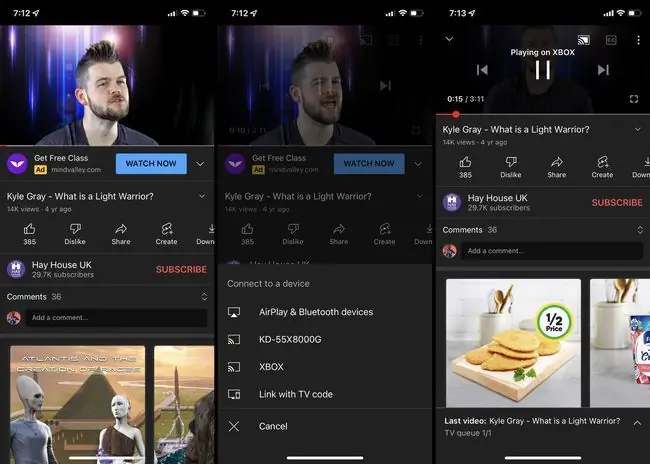
Daugelis šiuolaikinių vaizdo žaidimų pultų ir „Blu-ray“grotuvų palaiko belaidį turinio perdavimą ir atspindėjimą iš išmaniųjų telefonų. Tai reiškia, kad galite prijungti telefoną prie vieno tokio įrenginio, kuris savo ruožtu rodys jūsų turinį prijungtame televizoriuje.
Įrenginių, palaikančių belaidį ryšį, pakuotėse arba nustatymų meniu paprastai bus minimas „Chromecast“, „AirPlay“arba „perdavimas“. „Xbox One“, „Xbox Series X“ir „S“, „PlayStation 4“ir „PlayStation 5“konsolės palaiko tam tikrą belaidį ryšį.
Be belaidžio perdavimo ir atspindėjimo parinkčių, tokie įrenginiai taip pat dažnai palaiko srautinio perdavimo programas, kurias galite valdyti nuotolinio valdymo pultu arba telefonu. Pavyzdžiui, galite žiūrėti „Netflix“naudodami „Xbox“konsolę nieko neįdiegę televizoriuje.
Prisijunkite naudodami įtaisytąsias išmaniosios TV programas
Jei tiesiog norite prisijungti prie televizoriaus, kad galėtumėte žiūrėti turinį iš „Netflix“, „Disney Plus“ir kitų srautinio perdavimo paslaugų, iš tikrųjų jums nereikia užmegzti belaidžio ryšio, nes dauguma šių paslaugų gali būti pasiekiama tiesiogiai per oficialias programas, nereikia išmaniojo telefono.
Tereikia įdiegti programą išmaniajame televizoriuje ir naudoti nuotolinio valdymo pultą, kad tiesiogiai prisijungtumėte prie paslaugos televizoriuje. Baigę galėsite naudoti nuotolinio valdymo pultą, kad galėtumėte naršyti programoje ir pasirinkti, kokį turinį naudoti.
Programas galima įdiegti šių tipų įrenginiuose:
- Išmanieji televizoriai
- Vaizdo žaidimų pultai
- Srautinio perdavimo pultai
- Kai kurie modernūs Blu-ray grotuvai
Be srautinio perdavimo paslaugų, daugelyje debesų saugyklos platformų taip pat yra oficialių programų, kurias galite pasiekti per televizorių arba prijungtus įrenginius. Tai reiškia, kad užuot perdėję turinį iš savo išmaniojo telefono, galite prisijungti prie debesies paslaugos per televizorių ir tiesiogiai pasiekti nuotraukas, vaizdo įrašus ir dokumentus. Pavyzdžiui, „OneDrive“turinį galima pasiekti naudojant „OneDrive“programą „Xbox“konsolėse.
DUK
Ar galiu žiūrėti vaizdo įrašus iš telefono per televizorių?
Lengviausias būdas žiūrėti vaizdo įrašus ir nuotraukas per televizorių - belaidžiu būdu atspindėti telefono ekraną. „Android“išmanieji telefonai ir „iPhone“gali palyginti lengvai atspindėti televizorių turinį. Arba taip pat galite prijungti telefoną prie televizoriaus per USB arba HDMI kabelį, kad sukurtumėte laidinį ryšį.
Kodėl mano telefonas neprisijungia prie televizoriaus?
Jei prisijungdami prie televizoriaus naudojate tokį metodą kaip Apple AirPlay, pirmiausia turite įsitikinti, kad telefonas ir televizorius yra prijungti prie to paties Wi-Fi tinklo. Taip pat turėtumėte išlaikyti savo įrenginius vienas kito diapazone; kad būtumėte saugūs, laikykite juos 10-15 pėdų atstumu vienas nuo kito. Jei naudojate programą, patikrinkite, ar yra naujinių, arba iš naujo paleiskite įrenginius.






